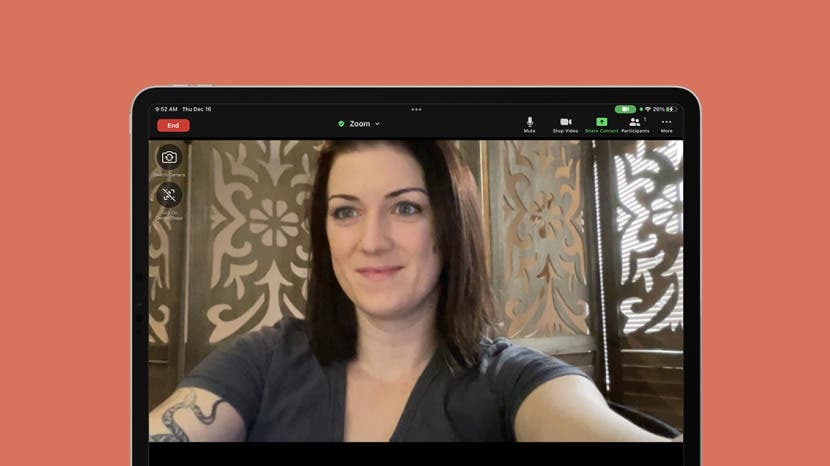
FaceTiming s rodinou alebo priateľmi nemusí znamenať, že budete sedieť na jednom mieste po celú dobu videohovoru. S novou funkciou Center Stage iPad pre FaceTime sa môžete pohybovať a variť, predvádzať svoj tanec alebo cvičiť pohyby alebo nechať ľudí vstúpiť alebo vystúpiť z rámu a stále zostať dokonale priblížení, vycentrovaní a vtiahnutí zameranie.
Skoč do:
- Čo robí Center Stage?
- Ktoré iPady majú centrálnu scénu?
- Ako povoliť a zakázať stredovú plochu počas hovoru FaceTime
- Ako používať Center Stage so Zoomom na iPade
Čo robí Center Stage?
Bez toho, aby sme zachádzali príliš hlboko do technickej stránky vecí, Center Stage funguje pomocou strojového učenia a detekcie tvárí na nájdenie a zaostrenie na ľudí počas kamery. Tieto nástroje umožňujú vášmu iPadu prispôsobiť sa handsfree a v reálnom čase, takže bez ohľadu na to, kde sa vo vzťahu k iPadu nachádzate, budete v strede rámu. Tento zábavný nástroj FaceTime dokáže priblížiť, oddialiť, posúvať sa a sledovať vaše pohyby (čo je obzvlášť užitočné pri veci ako varenie a zároveň chatovanie cez FaceTime) a upravte rám tak, aby sa prispôsobil, keď niekto vstúpi alebo odíde rám.
Ktoré iPady majú centrálnu scénu?
Ak chcete používať Center Stage vo FaceTime, budete potrebovať jeden z nasledujúcich iPadov kompatibilných s Center Stage. Odteraz sú iPady, ktoré majú funkcie Center Stage:
- iPad Pro 12,9 palca (5. generácia)
- iPad Pro 11-palcový (3. generácia)
- iPad (9. generácia)
- iPad mini (6. generácia)
Všetky tieto iPady majú potrebnú ultraširokú prednú kameru TrueDepth, na ktorú sa Center Stage spolieha pri detekcii a sledovaní vás.
Ako zapnúť centrálnu scénu počas hovoru FaceTime a deaktivovať ju, ak je to potrebné
Center Stage je skvelá funkcia, ktorá vám umožňuje pohybovať sa počas FaceTime hovorov bez toho, aby ste si museli robiť starosti s prestavovaním iPadu, takže ho pravdepodobne budete chcieť používať častejšie. Po prvom povolení Center Stage bude predvolene zapnuté vždy, keď uskutočníte FaceTime hovor. Sú však chvíle, kedy možno nebudete chcieť použiť Center Stage. Ak napríklad vediete konferenciu doma, nechceli by ste, aby váš manželský partner alebo tínedžer kráčajúci za vašou obrazovkou zmenili to, čo vaši spolupracovníci vidia v zábere. Ukážeme vám, ako povoliť aplikáciu Center Stage, keď ju potrebujete, a ako ju vypnúť, keď ju nepotrebujete.
- Počas hovoru FaceTime otvorte potiahnutím prstom nadol z pravého horného rohu Riadiace centrum.
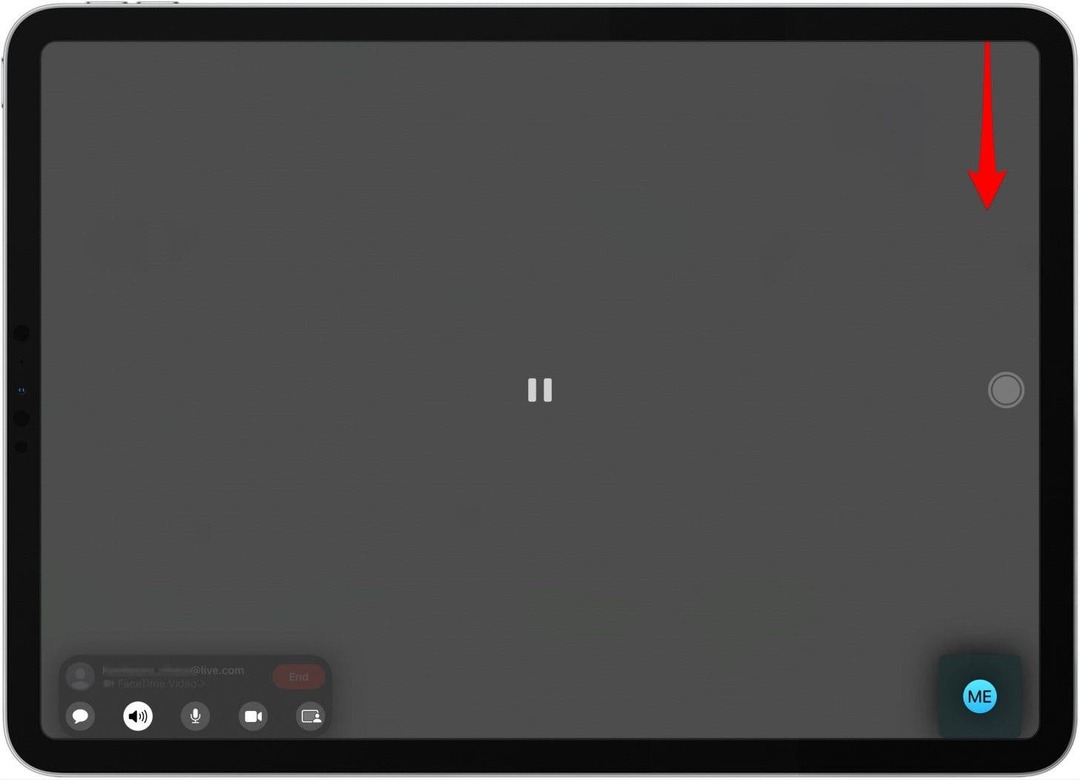
- Klepnite Video efekty.
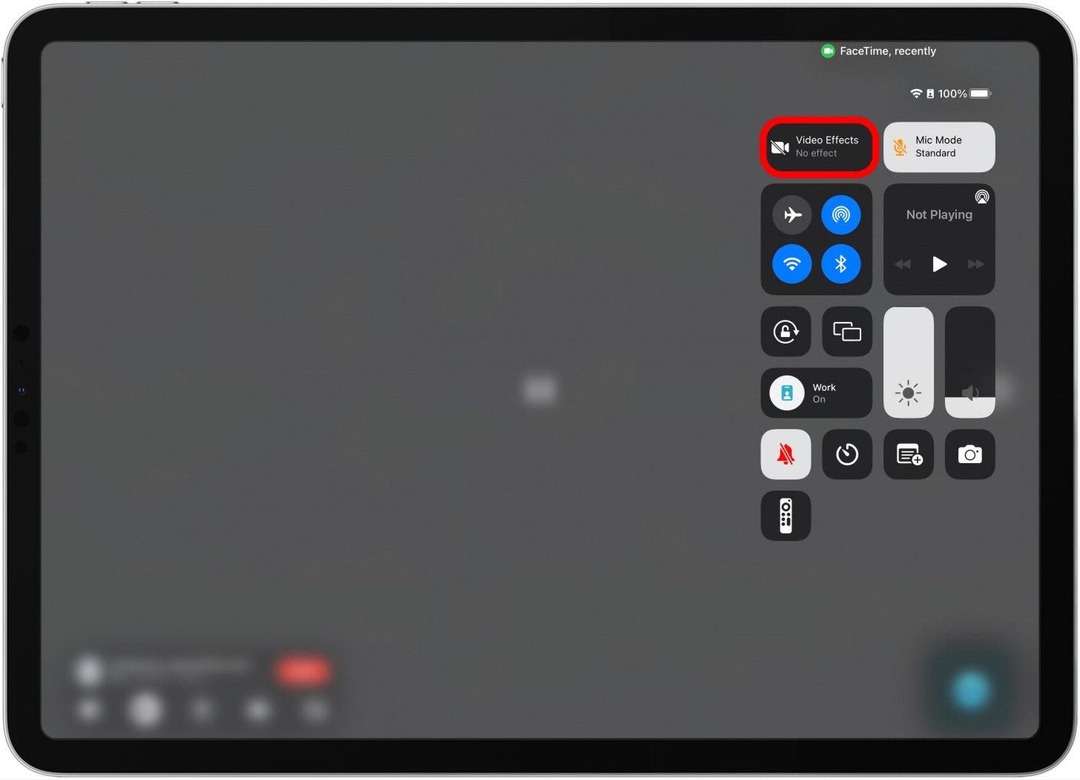
- Klepnite Stredový stupeň zmeniť, či je funkcia zapnutá alebo vypnutá. Modrá ikona znamená, že centrálna scéna je aktivovaná.
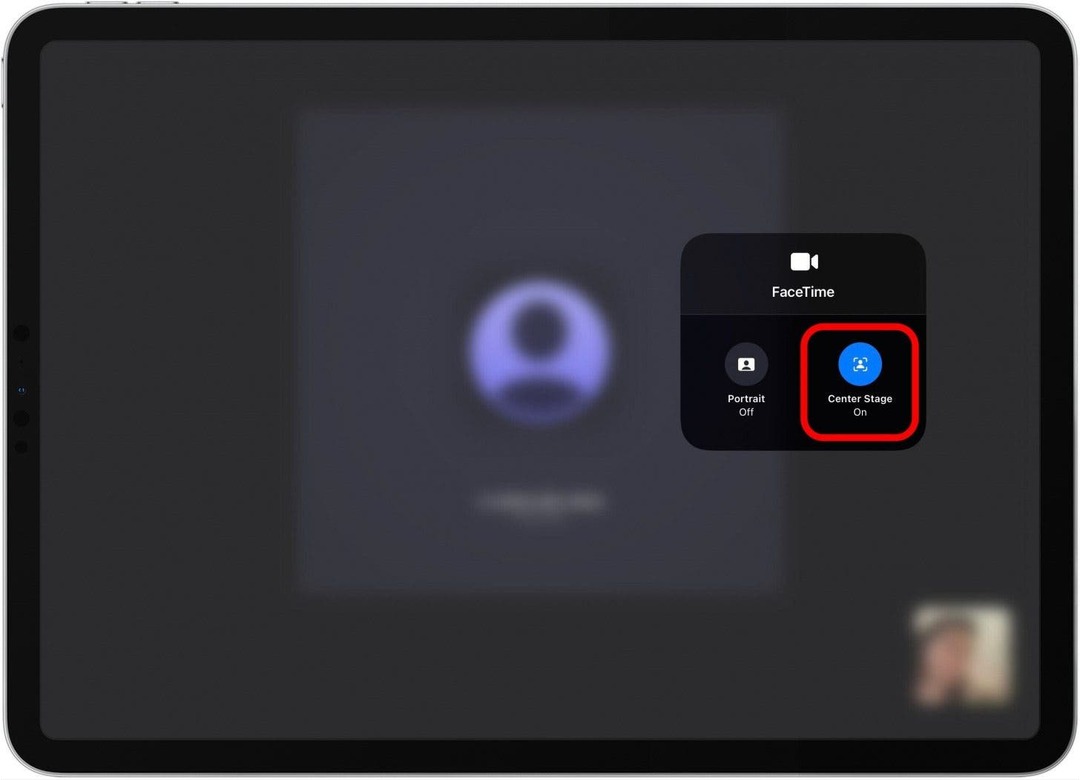
- Okrem toho, keď je povolená stredová scéna, tlačidlo Video Effects bude biele a zobrazí sa nápis „Center Stage“.
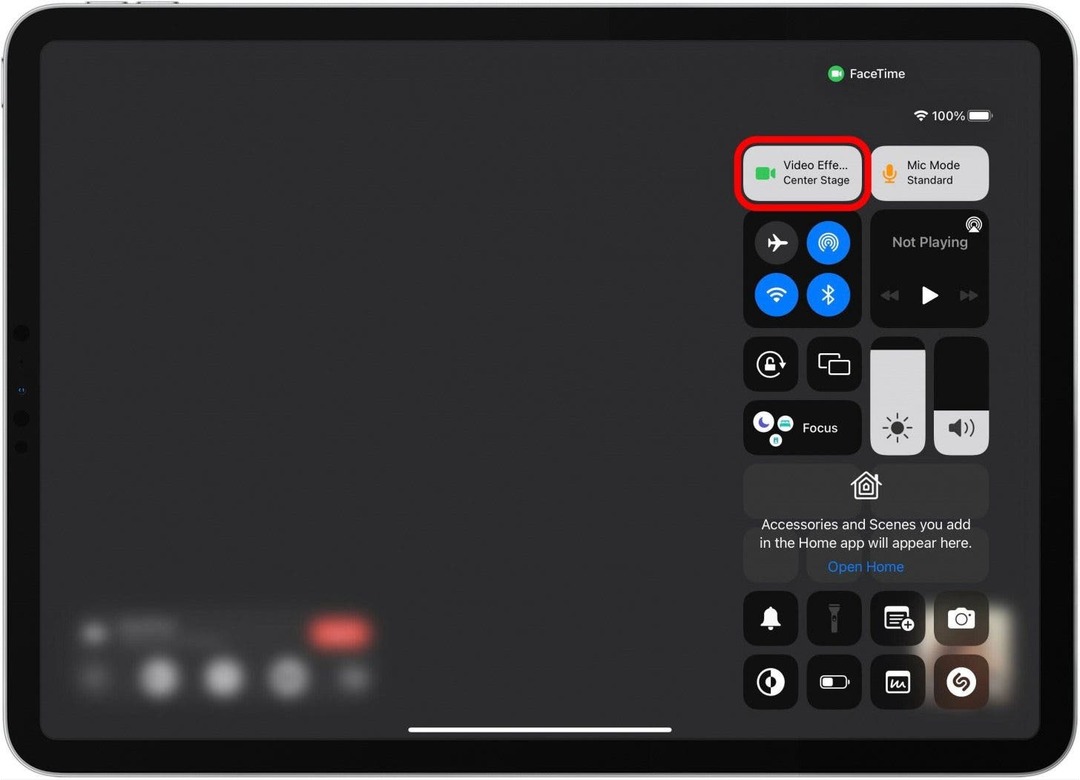
Ako používať Center Stage so Zoomom na iPade
Vývojári Zoom nedávno pridali kompatibilitu Center Stage do aplikácie Zoom pre iPad! To znamená, že používatelia iPadu môžu teraz povoliť Center Stage v Zoom počas hovoru Zoom. Tu je návod, ako používať Center Stage so zoomom:
- Počas hovoru zoom klepnutím kdekoľvek na obrazovke zobrazíte ikony ponuky.
- Ak chcete povoliť Center Stage v Zoom, Zapnite hlavnú scénu na ľavej strane obrazovky.

- Ak chcete vypnúť stredovú scénu, Vypnite stredovú scénu na ľavej strane obrazovky.
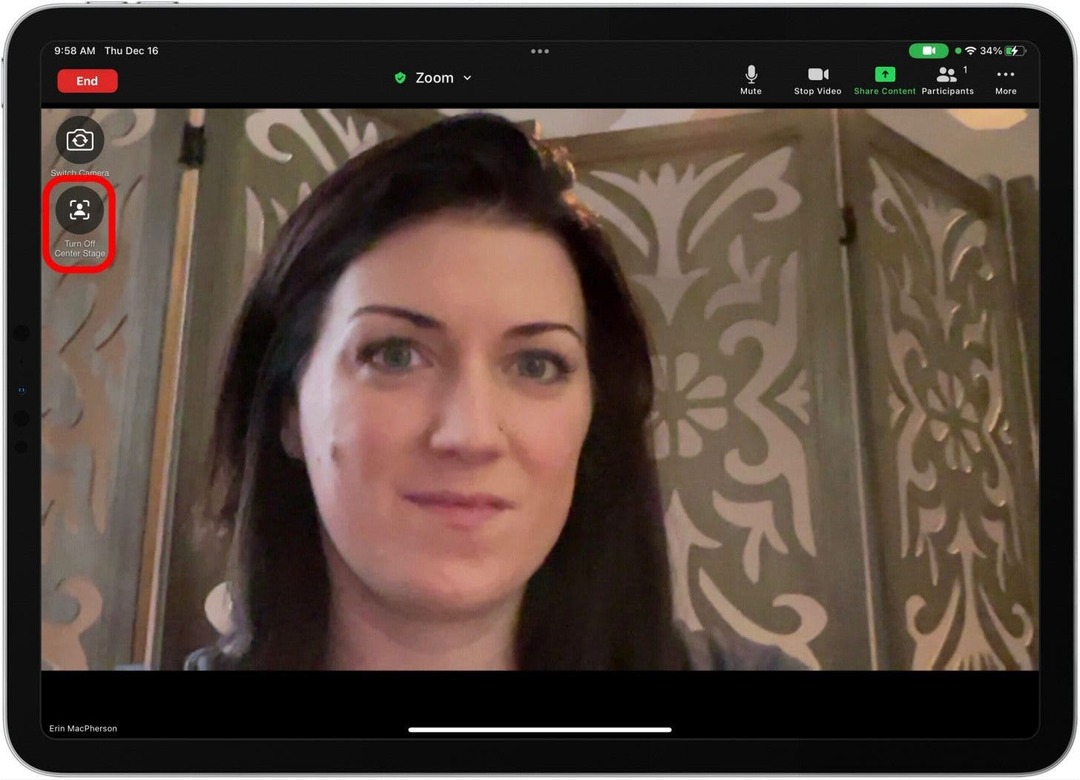
A je to! Teraz viete, ako používať Center Stage na iPade v Zoom a FaceTime, takže sa nemusíte báť, že budete sedieť úplne nehybne, aby ste zostali v zábere počas videohovorov.